正文内容 评论(0)
几乎每一个固态硬盘厂商都会推出自家的固态硬盘优化工具,作为固态硬盘巨头之一的OCZ自然不会例外,我们今天就以OCZ Revodrive 3 240G固态盘为例来谈谈OCZ固态硬盘该如何优化。前段时间在《用好你的固态硬盘——Intel篇》中我们已经为大家介绍过了固态硬盘为何要优化,在此我们就不多复述。
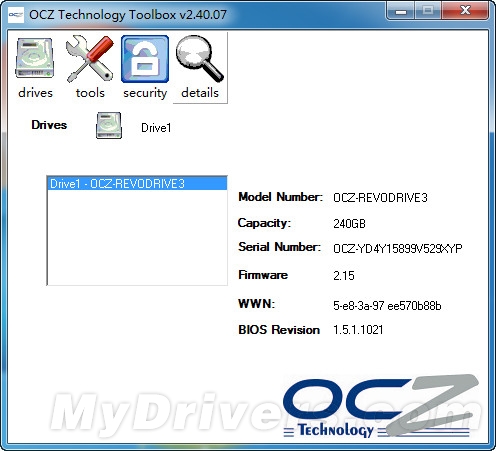
OCZ自家的固态硬盘优化工具名为OCZ Technology Toolbox,目前最新版为2.40.07。整体界面较为简单,没有太多的功能,相对于Intel的固态硬盘工具箱有所不如,而且最大的缺点是它仅有英文版(OCZ也没有中文官网)。
本地下载地址:
http://drivers.mydrivers.com/drivers/439-175765-OCZ-2.40.07-For-Vista-32-Vista-64-Win7-3/
在OCZ Technology Toolbox主界面中我们可以看到所使用的OCZ固态硬盘的具体型号以及规格,单击要优化的固态硬盘就可以进行下一步的操作了(运行OCZ Technology Toolbox软件时候一定要以管理员的身份运行,否则部分功能无法正常使用)。
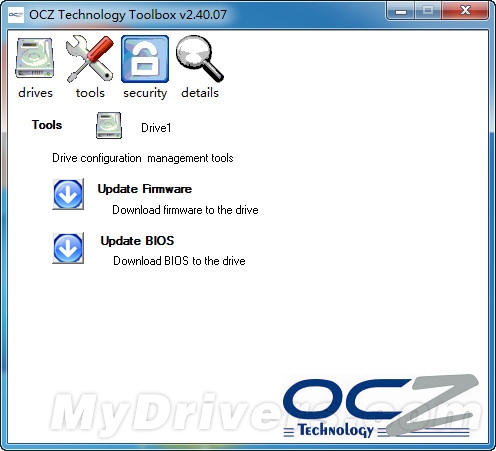
Tools选项中共有两个工具,Update Firmware选项为固件升级,Uudate BIOS选项则有升级BIOS程序。
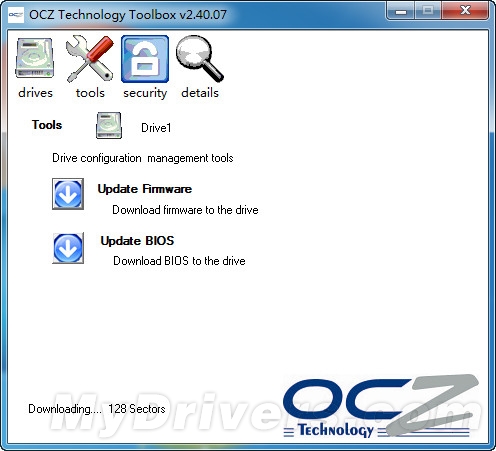
点击Update Firmware选项,软件左下角便会出现Updating Firmware提示,进度会实时显示。
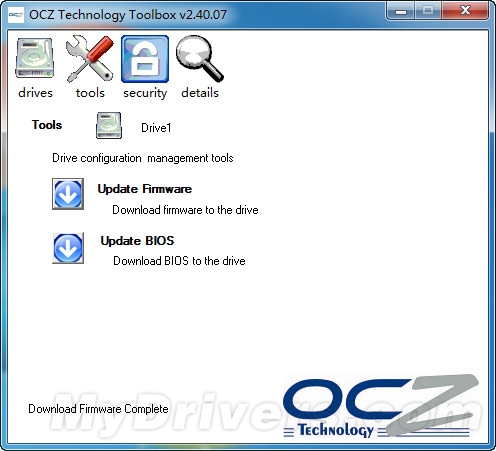
固件下载完成以后会出现Download Firmware Complete提示。在OCZ Technology Toolbox上一个版本中,出于安全等方面的考虑,OCZ将固件升级功能禁用了,因此我们无法直接升级固件。
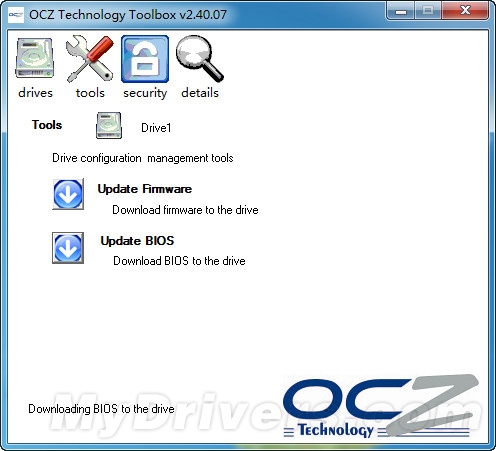
BIOS升级功能倒是可以正常使用,点击Update BIOS之后软件左下方就会出现正在下载BIOS的提示。
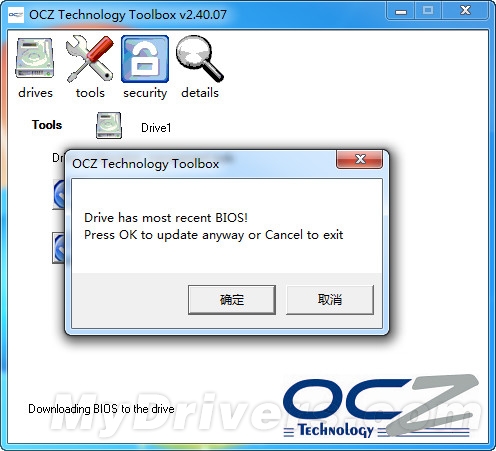
BIOS下载完成以后,如果当前BIOS是最新版的,软件将会提示是否确定要升级,点击确定即可,如果不是最新版的BIOS,这个提示就不会出现了。
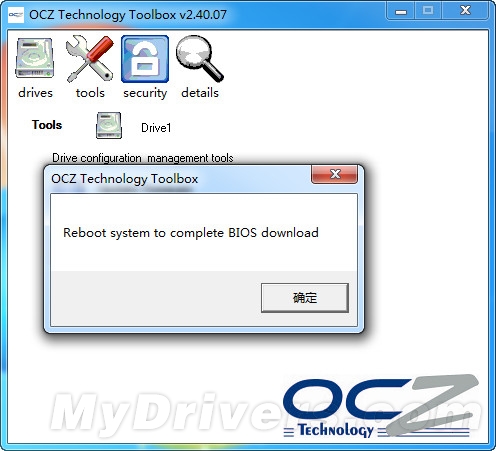
重启之后就可以完成BIOS升级工作了。
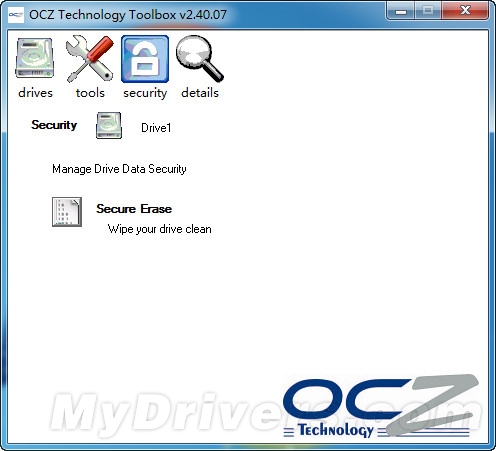
第三项,security是本次介绍的重点,仅有一个功能,Secure Erase——使固态硬盘恢复出厂状态,即完全格式化。上文中我们提到的要用管理员身份来运行工具箱就是因为这项功能必须使用管理员权限才能使用。
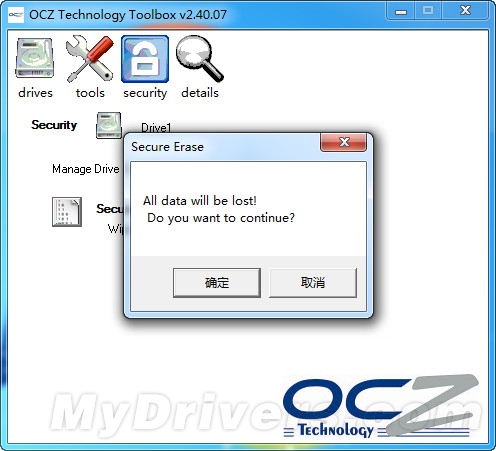
使用格式化功能之后,固态硬盘上全部数据将会丢失,请慎用。如果确定要格式化,点击确定即可。

格式化完成,固态硬盘重新焕发青春。
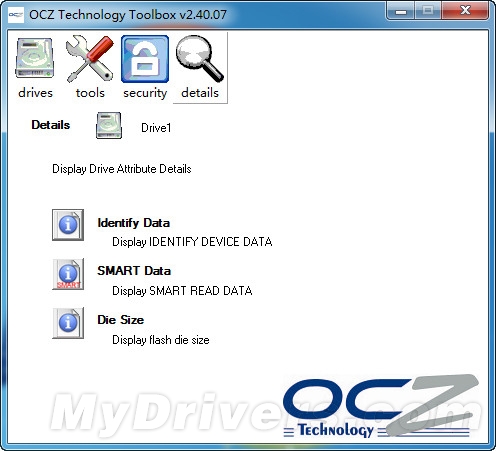
最后一个选项details是查看固态硬盘的程序日志,从中可以查看固态硬盘的使用日志。
本文收录在
#快讯
- 热门文章
- 换一波
- 好物推荐
- 换一波
- 关注我们
-

微博:快科技官方
快科技官方微博 -

今日头条:快科技
带来硬件软件、手机数码最快资讯! -

抖音:kkjcn
科技快讯、手机开箱、产品体验、应用推荐...

